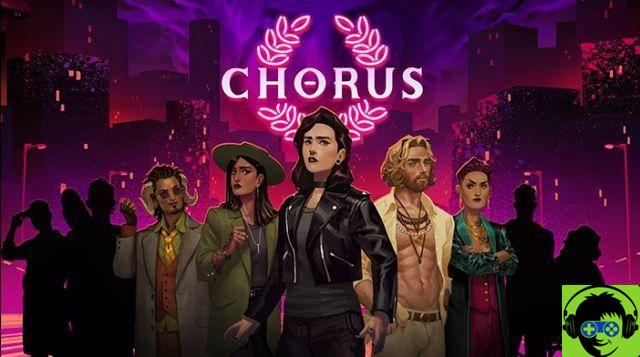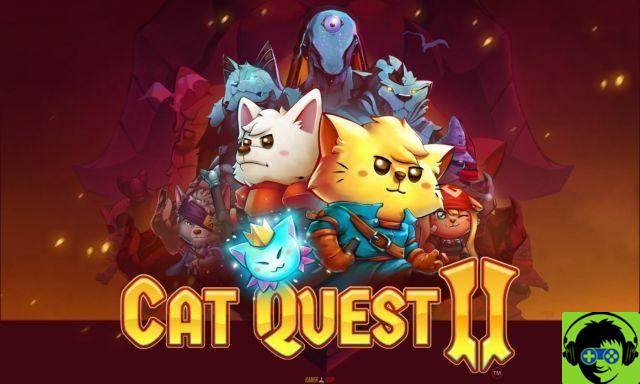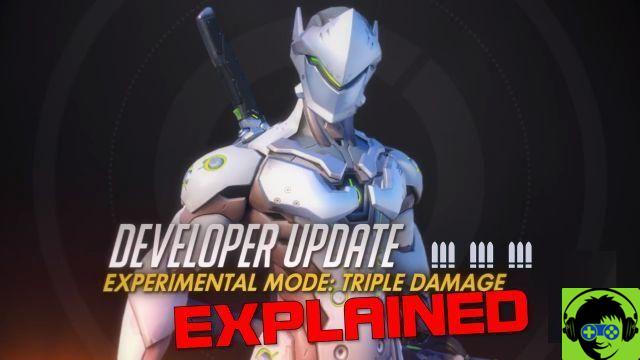Te aconsejamos que aprendas cómo instalar fácilmente Mac OS Catalina en VirtualBox - Tutorial completo, para conocer este sistema operativo. De esta manera, puede ver realmente cómo funciona un sistema antes de instalarlo en su disco duro.
¿Qué es Mac OS Catalina?
Mac OS Catalina es una versión del sistema operativo Mac OS de la empresa Apple. Esta distribución se lanzó en 2019 y admite solo aplicaciones un 64 poco.
¿Qué características tiene MacOs Catalina?
Apple nos presenta una versión con novedades, de la que puedes sacarle el máximo partido si decide instalar este sistema operativo.
- ¿A quién no le gusta activar el modo oscuro? Esta es una de las opciones que nos ofrece MacOs Catalina, perfecta para cuando pasamos horas trabajando en nuestro ordenador y cuando cae la noche, la luz de nuestra pantalla no se convierte en un problema para nuestros ojos.
- Para los usuarios que son padres y quieren tener el control del uso para el bienestar de sus hijos, Apple ofrece la configuración 'Screen Time', desde la cual los padres pueden limitar y contar el tiempo que pasan.
- La protección de nuestros datos es una de las cosas que más nos preocupan en los últimos años cuando adquirimos nuevas tecnologías. Por este motivo, una de las características que consideramos importante es la función 'Bloqueo de activación'. Lo que le da al usuario la capacidad de bloquear su computadora, eliminando cualquier acceso a ella por parte de personas ajenas.
Posteriormente, también se integraron nuevas secciones de entretenimiento como Apple Music, Apple TV, Apple Podcast y Apple Arcade.
¿Para qué se usa VirtualBox al instalar el sistema operativo Catalina?
Virtual Box es una herramienta que se utiliza para instalar sistemas operativos a través de un máquina virtual. Esta aplicación es muy útil para probar un sistema en particular y no requiere particiones para funcionar de manera efectiva.
¿Cuáles son los requisitos para instalar Catalina en VirtualBox?
Si quieres probar la versión de Mac OS Catalina en tu PC o aplicar cambios en su configuración sin afectar el rendimiento o causar daños irreparables, entonces te sugerimos que leas los pasos que te explicamos a continuación.
Consulta los requisitos mínimos
Es importante comprobar i Requisitos mínimos de Mac OS Catalina si desea instalar esta versión en cualquier momento. Y es que Mac OS Catalina requiere 12,5 GB de almacenamiento, 4 GB de RAM y una MacBook de 2012 o más reciente.

Para instalar Mac OS Catalina en la máquina virtual a través de Virtual Box, se recomienda administrar más de 6GB de RAM y 25GB de almacenamiento. También te recomendamos que aprendas a aumentar el tamaño del disco en una máquina virtual con VirtualBox.
Sin embargo, es importante saber qué modelos de Mac son compatibles con este sistema operativo, para que puedas comprobar si funciona en tu pc.
- Modelos de MacBook que se han lanzado desde 2015.
- Modelos MacBook Air y MacBook Pro lanzados a mediados de 2012 en adelante.
- En el caso de los modelos Mac mini e iMac, solo los lanzados culminando en 2012 en adelante.
- Modelos IMac Pro solo los del año 2017.
- En los modelos Mac Pro lanzados a partir de 2013.
Cómo descargar correctamente VirtualBox
Una vez verificados los requisitos, es necesario descargar la Caja Virtual. Para hacer esto, vaya al sitio web oficial de la aplicación. Luego, siga las instrucciones dadas por los desarrolladores de Virtual Box antes de ejecutar esta herramienta en tu ordenador.
Una vez que tenga el archivo de descarga, continúe con la instalación. acepto términos y condiciones indicado para continuar con el proceso y pulsar el botón «Aceptar».
Descargar imagen Mac OS Catalina
El siguiente paso es descargar la imagen de Mac OS Catalina. Para lograr esto, debe iniciar sesión en el sitio web de la Soporte de Apple y presiona el botón «Descargar» en la primera opción que ves en la parte superior izquierda de la página. Una vez que se complete la descarga, asegúrese de extraer la imagen .dmg de su sistema.
¿Cuáles son los pasos para descargar MacOs Catalina?
Este proceso es tan sencillo que te lo explicamos en 3 pasos.
- Desde tu Mac, ve a la tienda oficial de Apple, la App Store.
- Verá una pestaña con la actualización de MacOs Catalina, debe colocar su anuncio y hacer clic en descargar.
- Finalmente, inicie sesión en su cuenta de ID de Apple.
Descubra cómo crear una máquina virtual Catalina en VirtualBox
Abre Virtual Box y desde el menú busca la opción "Nuevo". Aparecerá una nueva ventana para ingresar el nombre que identificará a la máquina virtual, su ubicación, tipo y versión del sistema operativo.
A continuación, pulsa el botón «Siguiente», selecciona la memoria RAM con la que trabajarás y el botón «Siguiente». Verás una nueva ventana en la que tienes que elegir el disco duro virtual para el sistema operativo que hayas descargado previamente. Activa la opción «Usar un archivo .del disco duro virtual existente”, seleccione este disco y presione “Crear”. También puede clonar la máquina virtual para usarla en otra PC.
Configura fácilmente la máquina Virtual Box
Verifique la configuración de su sistema operativo e cambiar el valor mínimo de la memoria RAM en 4 GB desde la sección "Sistema". En la sección "Procesadores", seleccione al menos dos procesadores y presione el botón "Aceptar". También puede agregar otro disco duro a la máquina virtual si lo desea.
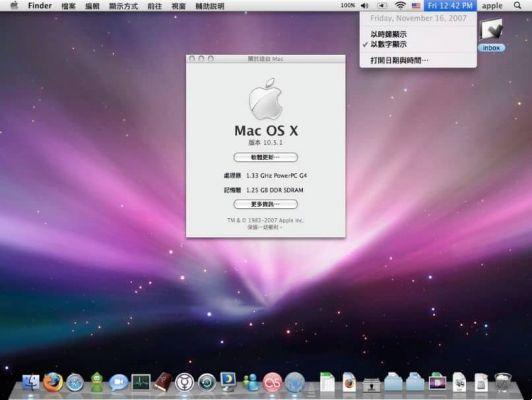
Luego, dirígete a la sección que corresponde a USB y selecciona la opción "Controlador USB 3.0". Entonces, en el opciones de pantalla y seleccione la capacidad máxima de video de su PC. Luego, presione el botón «OK».
Configurar Mac OS Catalina desde Windows
Acceda al símbolo del sistema en modo administrador y escriba la siguiente línea de comando cd «C: Programas Oracle VirtualBox». Agregue las siguientes líneas reemplazando «» Mac OS 10.15.7 Catalina »» con el nombre que le dio a la máquina virtual